怎么用美图秀秀把图合成一张
1、点击拼图
打开手机美图秀秀之后,点击页面上方的【拼图】。
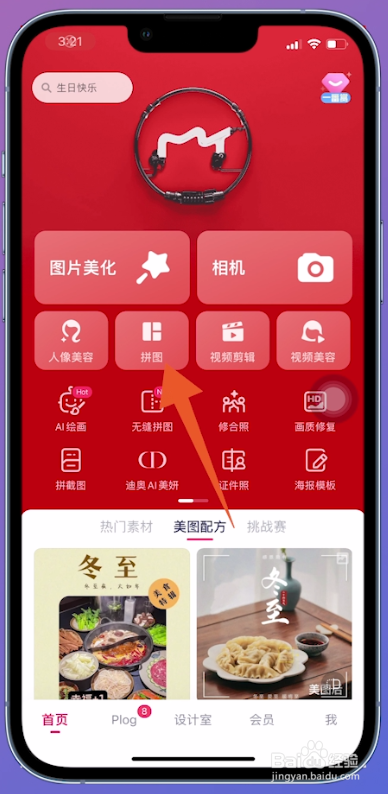
2、点击开始拼图
切换到最近项目页面后,选择需要拼图的【照片】,点击页面底部的【开始拼图】。
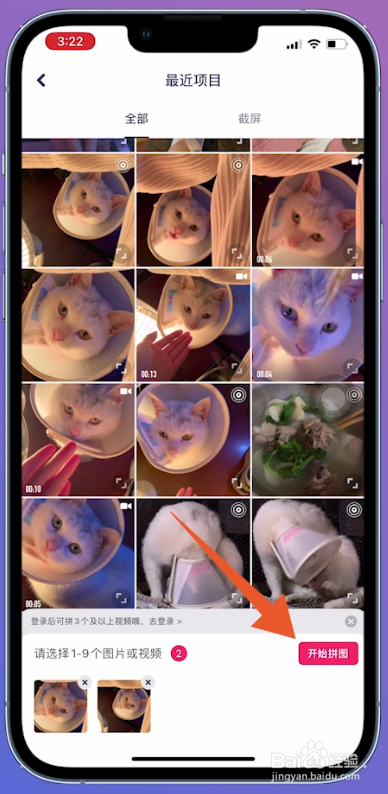
3、选择拼图样式
进入下一个页面之后,在页面下方选择【拼图样式】。
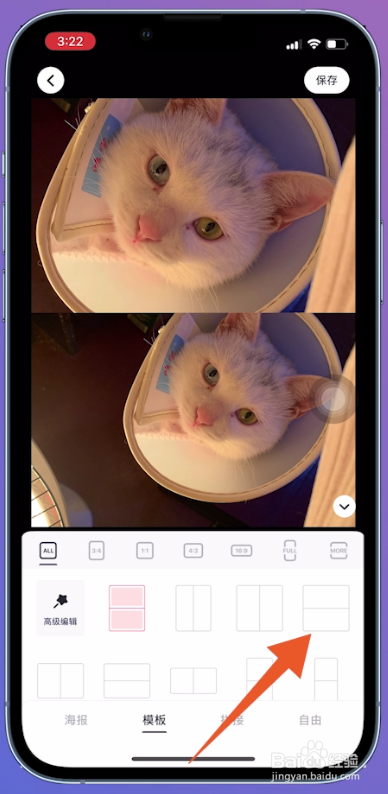
4、点击保存
完成拼图之后,点击页面右上方的【保存】即可。
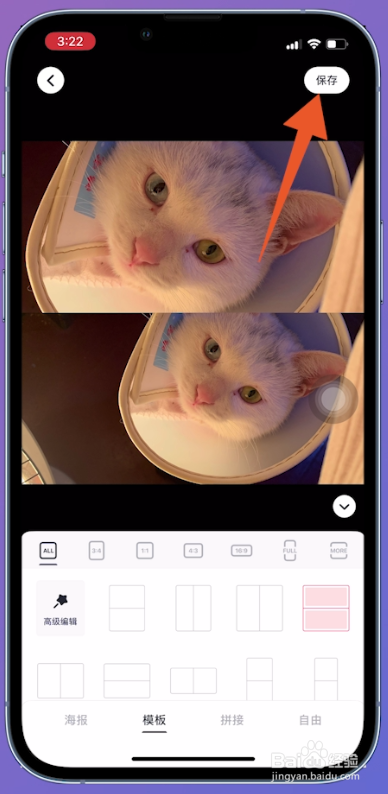
1、点击拼图
打开网页美图秀秀之后,点击页面中的【拼图】。
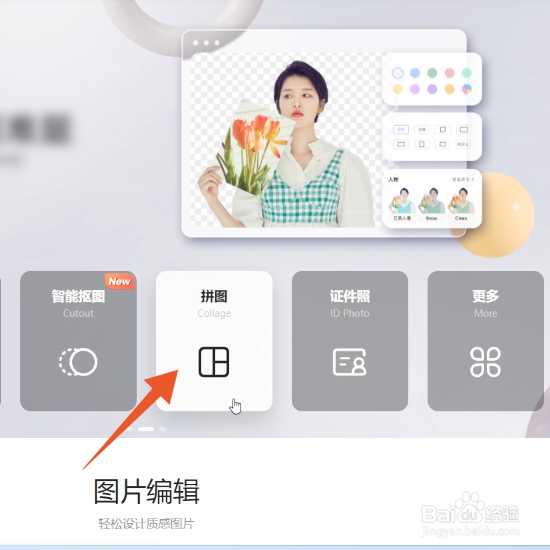
2、选择拼图样式
进入拼图页面后,在左侧位置选择【拼图样式】。
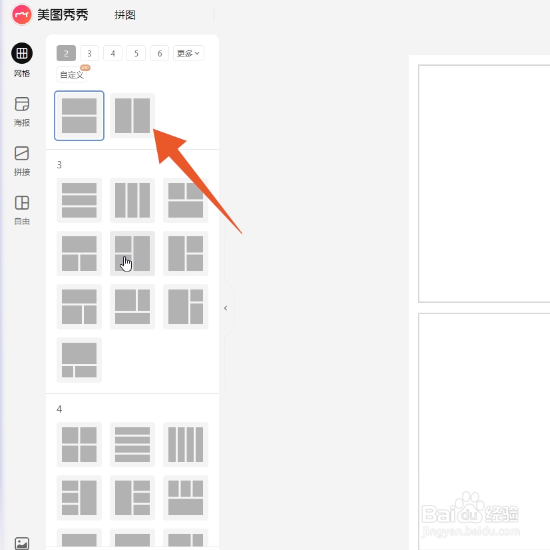
3、点击添加图片
选择喜欢的拼图风格后,点击页面中的【加号】,在窗口中点击【添加图片】。
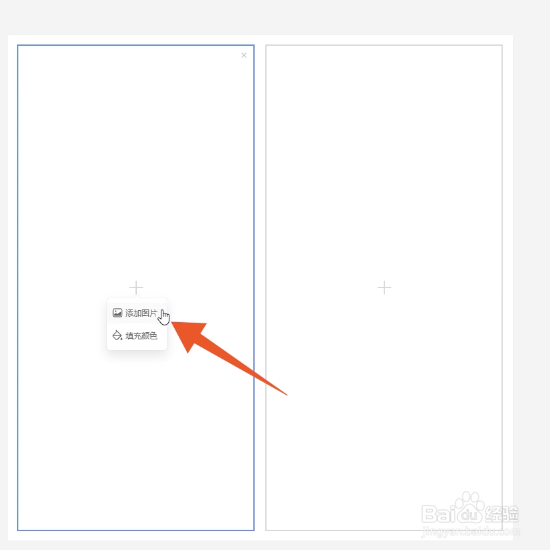
4、选择图片点击打开
把电脑文件夹打开后,选择喜欢的【图片】,点击窗口中的【打开】,按照同样的方式,添加需要拼接的图片。

5、点击下载
完成拼图之后,点击右上方位置的【下载】按钮。
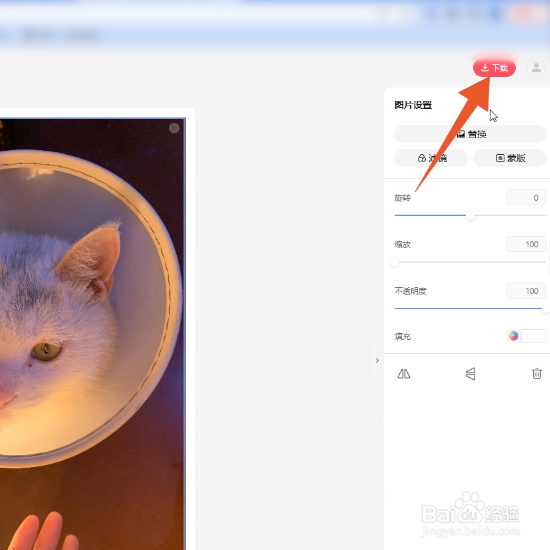
6、点击立即下载
在弹出的窗口中,设置图片下载的参数,点击窗口中的【立即下载】即可。
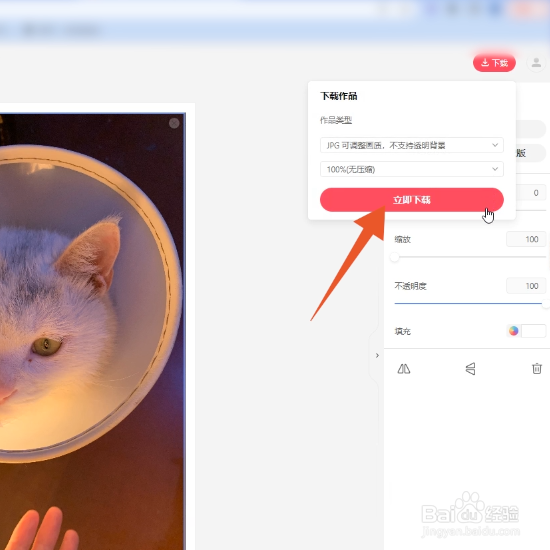
声明:本网站引用、摘录或转载内容仅供网站访问者交流或参考,不代表本站立场,如存在版权或非法内容,请联系站长删除,联系邮箱:site.kefu@qq.com。
阅读量:25
阅读量:21
阅读量:68
阅读量:81
阅读量:65